როგორ გამოვასწოროთ Comcast ელფოსტა არ მუშაობს
Miscellanea / / April 06, 2023
მას შემდეგ, რაც 2021 წელს Xfinity Connect აპლიკაციის ამოღება მოხდა, Comcast ელფოსტაზე წვდომა უკვე შესაძლებელია Xfinity ვებ პორტალიდან. მომხმარებლებს მარტივად შეუძლიათ წვდომა Comcast ელფოსტაზე Xfinity პორტალზე შესვლით. თუმცა, ბევრმა მომხმარებელმა ჩიოდა, რომ ხშირად ხვდებიან, რომ Comcast ელ.წერილი არ მუშაობს. ეს ჩვეულებრივი შეცდომაა და შეიძლება მოხდეს სხვადასხვა მიზეზის გამო, როგორიცაა ცუდი ინტერნეტ კავშირი ან სერვერის გათიშვა. ამ სახელმძღვანელოში განვიხილავთ Comcast ელ.ფოსტის არ მუშაობს Outlook-ის შეცდომის მიზეზებს და ასევე განვიხილავთ მეთოდებს იმის გასარკვევად, თუ როგორ უნდა გამოვასწოროთ Comcast ელ.ფოსტის პრობლემა. ამიტომ, თუ გაინტერესებთ, რატომ არ მუშაობს ჩემი Comcast ელ.წერილი, განაგრძეთ ამ სახელმძღვანელოს კითხვა, რომ იცოდეთ ამის ყველა შესაძლო მიზეზი და გამოსავალი.

Სარჩევი
- როგორ გამოვასწოროთ Comcast ელფოსტა არ მუშაობს
- მეთოდი 1: ინტერნეტის პრობლემების მოგვარება
- მეთოდი 2: დაელოდეთ Xfinity Server Uptime-ს
- მეთოდი 3: შეცვალეთ Comcast ელფოსტის პარამეტრები
- მეთოდი 4: შეცვალეთ Outlook ანგარიშის პარამეტრები
- მეთოდი 5: ბრაუზერის მონაცემების გასუფთავება
- მეთოდი 6: გამორთეთ Windows Firewall (არ არის რეკომენდებული)
- მეთოდი 7: გამორთეთ ანტივირუსული პროგრამა დროებით (თუ შესაძლებელია)
- მეთოდი 8: ჩართეთ მესამე მხარის აპები Comcast ფოსტის დასაკავშირებლად
- მეთოდი 9: ბრაუზერის განახლება
- მეთოდი 10: ბრაუზერის პარამეტრების გადატვირთვა
როგორ გამოვასწოროთ Comcast ელფოსტა არ მუშაობს
ამ საკითხს სხვადასხვა მიზეზი შეიძლება ჰქონდეს; ზოგიერთი უფრო გავრცელებული მეთოდი აქ არის ნახსენები.
- ხშირად, ცუდი ინტერნეტ კავშირი შეიძლება გამოიწვიოს ეს პრობლემა.
- Comcast-ის სერვერის გათიშვამ ასევე შეიძლება გამოიწვიოს ეს პრობლემა.
- Comcast ელფოსტის არასწორმა პარამეტრებმა ასევე შეიძლება გამოიწვიოს ეს პრობლემა.
- ბრაუზერის დაზიანებული მონაცემები ასევე განიხილება ამ პრობლემის მიზეზად.
- ეს პრობლემა ასევე შეიძლება გამოწვეული იყოს Windows Firewall-ით.
- მესამე მხარის ანტივირუსმა ასევე შეიძლება გამოიწვიოს ეს პრობლემა.
- მესამე მხარის აპლიკაციების არასწორმა ნებართვებმა ასევე შეიძლება გამოიწვიოს ეს პრობლემა.
- მოძველებული ვებ ბრაუზერი ასევე დაკავშირებულია ამ საკითხთან.
- არასწორმა პარამეტრებმა და ბრაუზერში არსებულმა ცვლილებებმა ასევე შეიძლება გამოიწვიოს ეს პრობლემა.
ამ სახელმძღვანელოში განვიხილავთ მეთოდებს იმის გასარკვევად, თუ როგორ უნდა გამოვასწოროთ Comcast ელ.ფოსტის პრობლემა.
მეთოდი 1: ინტერნეტის პრობლემების მოგვარება
ცუდი ინტერნეტ კავშირი არის ერთ-ერთი ყველაზე გავრცელებული მიზეზი, რის გამოც Comcast ელფოსტა შეიძლება არ მუშაობდეს თქვენს მოწყობილობაზე. როდესაც თქვენ გაქვთ არასტაბილური ინტერნეტ კავშირი, შეიძლება ვერ შეძლოთ ელ.ფოსტის გაგზავნა და მიღება დროულად. შედეგად, თუ შეამჩნევთ, რომ Comcast ელფოსტა არ მუშაობს თქვენს მოწყობილობაზე, თქვენ უნდა გამოიკვლიოთ ინტერნეტის პრობლემები. შეგიძლიათ შეამოწმოთ როგორ მოვაგვაროთ Windows 10-ზე ქსელთან დაკავშირების პრობლემები სახელმძღვანელო თქვენს კომპიუტერში ინტერნეტის პრობლემების გადაჭრის გზების მოსაძებნად. თუ კავშირის პრობლემა გაქვთ, შეგიძლიათ შეამოწმოთ ნელი ინტერნეტ კავშირი? 10 გზა თქვენი ინტერნეტის გასაუმჯობესებლად! სახელმძღვანელო თქვენი ქსელის კავშირის გაძლიერების გზების მოსაძებნად. თუ ეს არ დაგვეხმარება და ჯერ კიდევ არ იცით, რატომ არ მუშაობს ჩემი Comcast ელ.წერილი, სცადეთ შემდეგი მეთოდი.

მეთოდი 2: დაელოდეთ Xfinity Server Uptime-ს
ზოგადად, Xfinity სერვერის პრობლემების უმეტესობა გამოწვეულია Xfinity და Comcast ელ.ფოსტის სერვისების გათიშვით. გათიშვა ჩვეულებრივი მოვლენაა სხვადასხვა აპებში და დიდ დისკომფორტს უქმნის მომხმარებლებს. როდესაც გათიშვა ხდება, თქვენს ხელში არ არის ბევრი ვარიანტი, რომ გამოასწოროთ Comcast ელ.წერილი, რომელიც არ მუშაობს Outlook-ის საკითხში და თქვენ მხოლოდ უნდა დაელოდოთ, სანამ Xfinity გამოსწორდება. თუმცა, თქვენ შეგიძლიათ თვალი ადევნოთ სერვერის სტატუსს სხვადასხვა სერვერის სტატუსის თვალთვალის ვებსაიტების დახმარებით, როგორიცაა DownDetector.
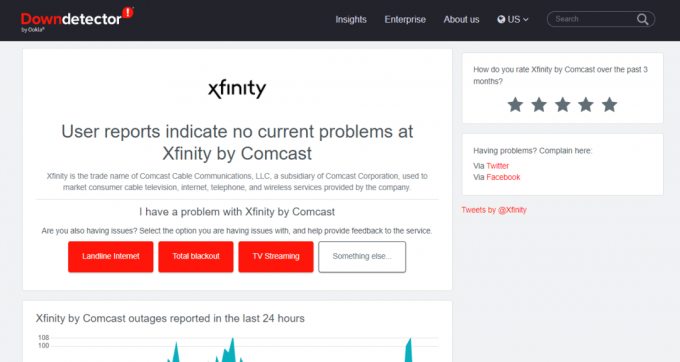
ასევე წაიკითხეთ:შეასწორეთ შეცდომა TVAPP-00100 Xfinity Stream-ზე
მეთოდი 3: შეცვალეთ Comcast ელფოსტის პარამეტრები
თუ თქვენ იყენებთ Comcast ელ.ფოსტის არასწორ პარამეტრებს, ამან შეიძლება გამოიწვიოს სხვადასხვა პრობლემები პლატფორმასთან და გამოტოვოთ სხვადასხვა ელ.წერილი. შეგიძლიათ სცადოთ შეცვალოთ Comcast პარამეტრები, რათა გაერკვნენ, თუ როგორ უნდა გამოასწოროთ Comcast ელ.წერილი არ მუშაობს.
ვარიანტი I: შეცვალეთ ზოგადი პარამეტრები
როდესაც ცდილობთ გამოასწოროთ Comcast ელ.ფოსტის პრობლემა, რომელიც გამოწვეულია არასწორი პარამეტრებით, ჯერ უნდა შეამოწმოთ Comcast-ის ზოგადი პარამეტრები და შეამოწმოთ შემდეგი პუნქტები.
- დარწმუნდით, რომ შეამოწმეთ, არ გადალახეთ თუ არა ელ.ფოსტის ყოველდღიური ლიმიტები.
- თუ ვერ იპოვით შემომავალ ელფოსტას, დარწმუნდით, რომ შეამოწმეთ ნაგავი ან სპამის საქაღალდე.
- გაიარეთ ბლოკების სია და დარწმუნდით, რომ კონკრეტული ელ.ფოსტის მიმღები არ არის დაბლოკილი.
- ასევე, დარწმუნდით, რომ დაადასტურეთ, რომ თქვენ არ ხართ დაბლოკილი იმ პირის მიერ, რომელიც ცდილობს თქვენთან დაკავშირებას ფოსტით.
- დარწმუნდით, რომ იყენებთ სწორ ელფოსტის მისამართს წერილების გასაგზავნად.
თუ ეს დაგეხმარებათ და არ იცით, რატომ არ მუშაობს ჩემი Comcast ელ.წერილი, სცადეთ შემდეგი მეთოდი.
ვარიანტი II: შეცვალეთ IMAP პარამეტრები
როდესაც დარწმუნდებით, რომ ყველა ზოგადი პარამეტრი სწორია, დროა შეამოწმოთ უფრო გაფართოებული პარამეტრები. შეგიძლიათ სცადოთ შეცვალოთ IMAP პარამეტრები, რათა გამოასწოროთ Comcast ელფოსტა, რომელიც არ მუშაობს Outlook-ის პრობლემაში.
1. დაამატეთ შემომავალი ფოსტის სერვერის სახელი როგორც imap.comcast.net.
2. Შეიყვანეთ Პორტის ნომერი როგორც 993 თან SSL ჩართულია.
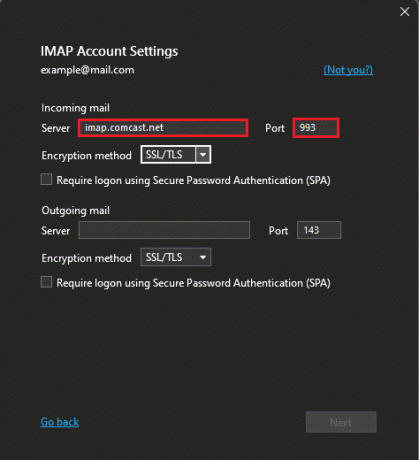
3. Შეიყვანეთ Პორტის ნომერი როგორც 143 თან SSL ჩართულია საჭიროების შემთხვევაში.
ვარიანტი III: შეცვალეთ POP3 პარამეტრები
შემდეგი, შეგიძლიათ სცადოთ POP3 პარამეტრების შეცვლა Comcast ელფოსტის პრობლემების მოსაგვარებლად.
1. დაამატეთ შემომავალი ფოსტის სერვერის სახელი როგორც mail.comcast.net.
2. ახლა დაამატეთ შემომავალი ფოსტის სერვერის პორტის ნომერი როგორც 995, POP3 თან SSL ჩართულია.
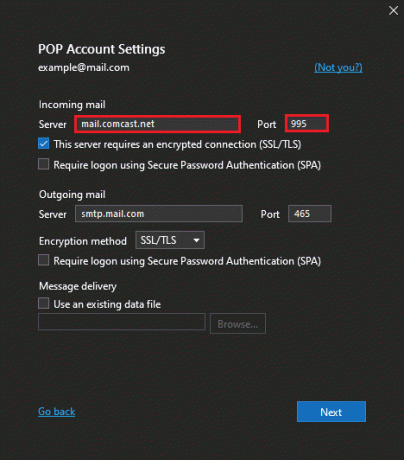
ვარიანტი IV: შეცვალეთ SMTP პარამეტრები
და ბოლოს, თქვენ უნდა შეამოწმოთ და შეცვალოთ SMTP პარამეტრები თქვენს მოწყობილობაზე, რათა გამოასწოროთ Comcast ელ.ფოსტის პრობლემა არ მუშაობს.
1. დაამატეთ გამავალი ფოსტის სერვისის სახელი როგორც smtp.comcast.net.
2. დაამატეთ Პორტის ნომერი როგორც 587(SMTP).
3. და შეიყვანეთ Პორტის ნომერი როგორც 465 (SMTP) მხოლოდ საჭიროების შემთხვევაში.
Შენიშვნა: ავთენტიფიკაციისთვის დაგჭირდებათ Xfinity მომხმარებლის სახელი და პაროლი.
მეთოდი 4: შეცვალეთ Outlook ანგარიშის პარამეტრები
თუ პრობლემა წარმოიქმნება Outlook აპლიკაციაში თქვენს მოწყობილობაზე, შეგიძლიათ შეამოწმოთ პარამეტრები Outlook აპში Comcast ელფოსტისთვის.
1. გახსენით Outlook თქვენს კომპიუტერზე და გადადით ფაილი მენიუ ფანჯრის ზედა მარცხენა მხრიდან.
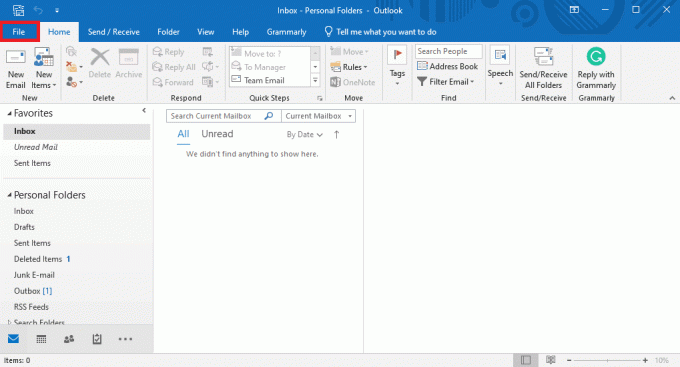
2. აქ დააწკაპუნეთ Ანგარიშის პარამეტრები ჩამოსაშლელი და აირჩიეთ Ანგარიშის პარამეტრები….

3. აირჩიეთ თქვენი Xfinity ანგარიში და შემდეგ აირჩიეთ შეცვლა….

4. ახლა, ახალ დიალოგურ ფანჯარაში, იპოვნეთ და დააწკაპუნეთ სხვა პარამეტრები….
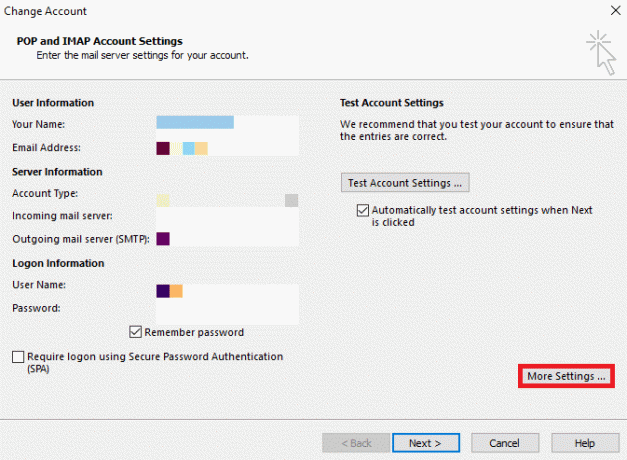
5. აქ, ნავიგაცია Მოწინავე ჩანართი.

6. აი, შეიყვანეთ შემომავალი სერვერი (POP3) ღირებულება როგორც 993.
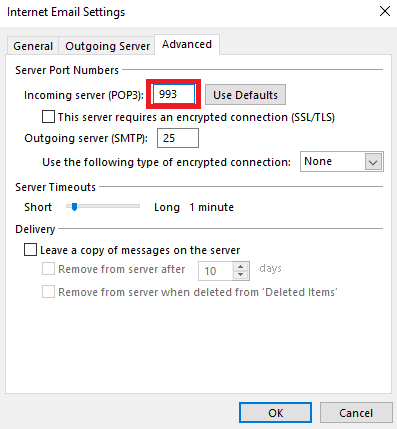
7. ახლა შეიყვანეთ გამავალი სერვერი (SMTP) ღირებულება როგორც 587 ან 465.
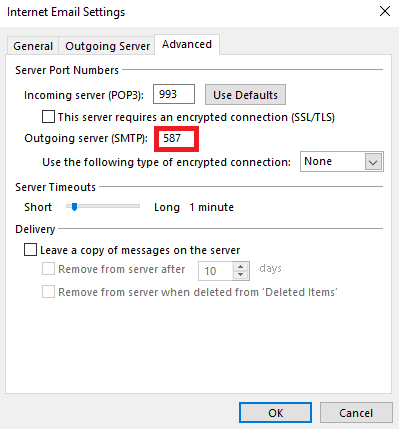
8. ახლა, იპოვნეთ გამოიყენეთ შემდეგი ტიპის დაშიფრული კავშირი ჩამოსაშლელი და აირჩიეთ SSL/TLS.
9. ბოლოს დააწკაპუნეთ კარგი ცვლილებების შესანახად.
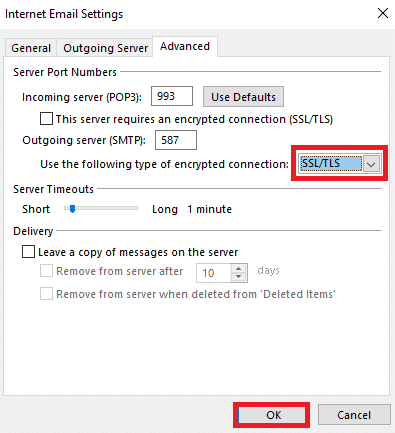
თუ ეს მეთოდი არ დაგვეხმარება და ჯერ კიდევ არ იცით, რატომ არ მუშაობს ჩემი Comcast ელ.წერილი, სცადეთ შემდეგი მეთოდი.
ასევე წაიკითხეთ:Windows 10-ზე Outlook-ის გათიშული შეცდომის გამოსწორების 14 გზა
მეთოდი 5: ბრაუზერის მონაცემების გასუფთავება
თუ იყენებთ Comcast-ს ბრაუზერთან ერთად, Comcast ელფოსტა არ მუშაობს Outlook-ის საკითხში შეიძლება გამოწვეული იყოს ბრაუზერის სხვადასხვა პრობლემებით. თუ ბრაუზერის მონაცემები დაზიანებულია, როგორიცაა ქეში და ქუქი-ფაილები, შეიძლება შეგექმნათ სხვადასხვა პრობლემები. ამიტომ, შეგიძლიათ სცადოთ ამ პრობლემების მოგვარება თქვენს მოწყობილობაზე არასაჭირო ბრაუზერის მონაცემების გასუფთავებით. შეგიძლიათ შეამოწმოთ როგორ გავასუფთავოთ ქეში და ქუქიები Google Chrome-ში სახელმძღვანელო Google Chrome-ის ყველა მონაცემის გასასუფთავებლად და Comcast-ით პრობლემის მოსაგვარებლად.

მეთოდი 6: გამორთეთ Windows Firewall (არ არის რეკომენდებული)
Windows Firewall არის მნიშვნელოვანი პროგრამა, რომელიც ეხმარება თქვენს კომპიუტერს თავიდან აიცილოს სხვადასხვა ინტერნეტ საფრთხეები, როგორიცაა მავნე პროგრამები და ვირუსების შეტევები. თუმცა, ზოგჯერ Windows Firewall-ს შეუძლია ხელი შეუშალოს სხვა ინტერნეტ სერვისებს და დაბლოკოს წვდომა. ამიტომ, შეგიძლიათ სცადოთ ამ პრობლემის გამოსწორება თქვენს კომპიუტერზე Windows Firewall-ის დროებით გამორთვით. შეგიძლიათ შეამოწმოთ როგორ გამორთოთ Windows 10 Firewall სახელმძღვანელო უსაფრთხოდ გამორთეთ Windows Firewall თქვენს კომპიუტერში, რათა გაარკვიოთ, თუ როგორ უნდა მოაგვაროთ Comcast ელ.ფოსტის პრობლემა.

ასევე წაიკითხეთ:როგორ დავამატოთ Windows Firewall-ის წესი
მეთოდი 7: გამორთეთ ანტივირუსული პროგრამა დროებით (თუ შესაძლებელია)
წინა მეთოდის მსგავსად, თუ იყენებთ მესამე მხარის ანტივირუსულ პროგრამულ უზრუნველყოფას თქვენს კომპიუტერზე, რათა დაიცვან თავი სხვადასხვა ონლაინ საფრთხეებს, მას ასევე შეუძლია ზოგჯერ ხელი შეუშალოს სხვა ონლაინ სერვისებს და დაბლოკოს თქვენი წვდომა სხვადასხვა სერვისებზე საიტები. ამიტომ, თქვენ უნდა გაითვალისწინოთ თქვენი ანტივირუსული პროგრამის დროებით გამორთვა თქვენს მოწყობილობაზე. შეამოწმეთ როგორ გამორთოთ ანტივირუსი დროებით Windows 10-ზე სახელმძღვანელო Comcast ელფოსტის პრობლემების მოსაგვარებლად.
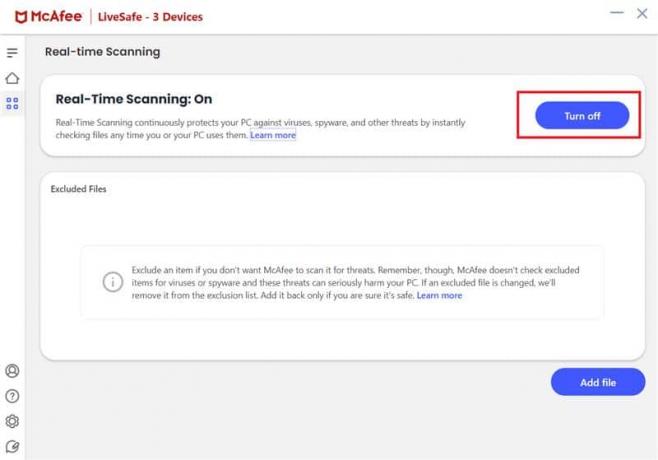
მეთოდი 8: ჩართეთ მესამე მხარის აპები Comcast ფოსტის დასაკავშირებლად
ხშირად, ეს პრობლემა ჩნდება Outlook-თან, როდესაც არ გაქვთ ჩართული მესამე მხარის აპები Comcast Mail-თან დასაკავშირებლად. თქვენ შეგიძლიათ მარტივად მოაგვაროთ ეს პრობლემა თქვენს Xfinity ანგარიშზე მონახულებით და Outlook-ის ნებართვების შეცვლით.
1. Გახსენი შენი ვებ ბრაუზერი და ეწვიეთ ოფიციალურ პირს Xfinityვებგვერდი. შედით სწორი სერთიფიკატებით.
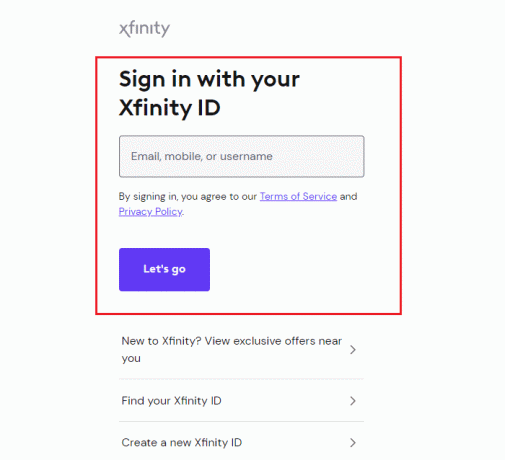
2. აქ იპოვნეთ და აირჩიეთ ფოსტა ხატულა და შემდეგ აირჩიეთ მექანიზმი ხატულა ეკრანის ზედა მარჯვენა მხარეს.
3. მარცხენა მხარეს პანელიდან დააწკაპუნეთ უსაფრთხოება.
4. იპოვნეთ მესამე მხარის წვდომის უსაფრთხოება ვარიანტი და მონიშნეთ ყუთი დაუშვით წვდომა ჩემს Xfinity Connect ელფოსტაზე მესამე მხარის პროგრამების მეშვეობით.
Შენიშვნა: ქვემოთ მოცემულ ნაბიჯებში ჩვენ ვაჩვენეთ გუგლ ქრომი მაგალითად, ვებ ბრაუზერი.
მეთოდი 9: ბრაუზერის განახლება
ზოგჯერ, პრობლემა შეიძლება გამოწვეული იყოს მოძველებული ბრაუზერის მიერ; თუ თქვენი ბრაუზერი დიდი ხნის განმავლობაში არ განახლებულა, უნდა სცადოთ ხელით შეამოწმოთ განახლებები. თქვენ შეგიძლიათ მიჰყვეთ ამ მარტივ ნაბიჯებს თქვენი ბრაუზერის განახლებისთვის.
1. გახსენით გუგლ ქრომი დან Საწყისი მენიუ.

2. დააწკაპუნეთ მენიუს პარამეტრები ფანჯრის ზემოდან მარჯვნივ.

3. აქ, დააწკაპუნეთ პარამეტრები.

4. მარცხენა მენიუდან დააწკაპუნეთ Chrome-ის შესახებ და შეამოწმეთ განახლებები.
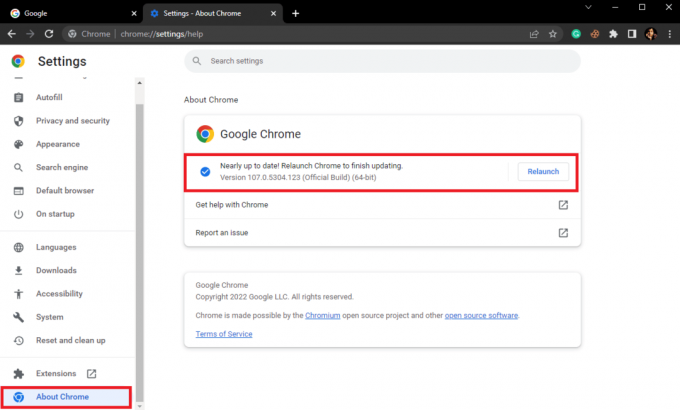
ასევე წაიკითხეთ:შეცდომის გამოსწორება პროქსის კავშირის წარუმატებელი Chrome-ის შეცდომის გამოსწორება
მეთოდი 10: ბრაუზერის პარამეტრების გადატვირთვა
თუ არცერთი წინა მეთოდი არ მუშაობს და Comcast-თან დაკავშირებული პრობლემა რჩება, უნდა განიხილოთ ბრაუზერის პარამეტრების გადატვირთვა.
1. გახსენით გუგლ ქრომი დან Საწყისი მენიუ.
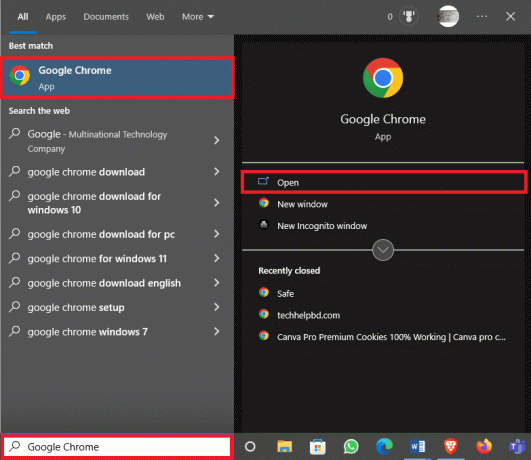
2. დააწკაპუნეთ მენიუს პარამეტრები ფანჯრის ზემოდან მარჯვნივ.

3. აქ, დააწკაპუნეთ პარამეტრები.

4. ახლა, გადადით გადატვირთეთ და გაასუფთავეთ.
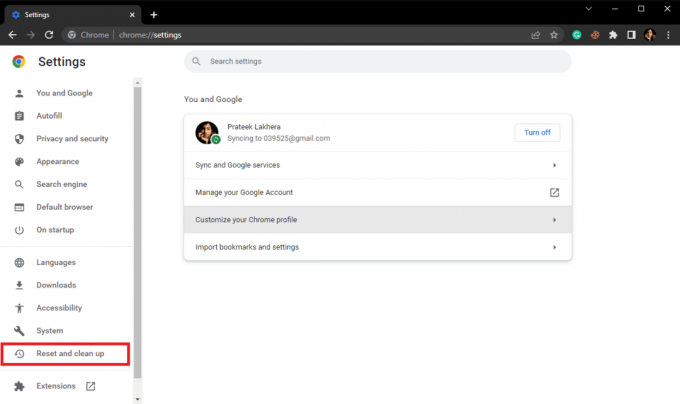
5. ახლა დააწკაპუნეთ პარამეტრების აღდგენა თავდაპირველ ნაგულისხმევად ღილაკი.
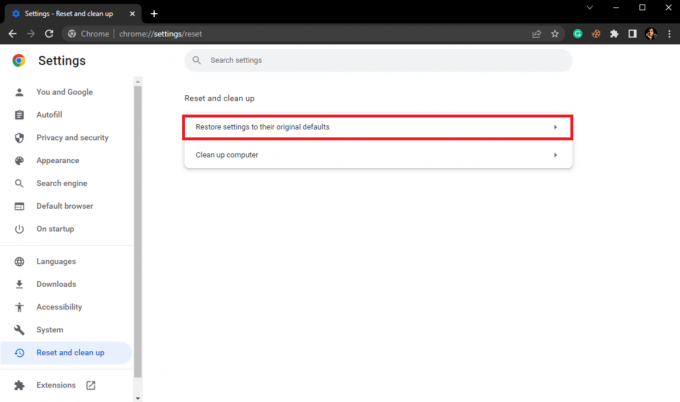
6. ბოლოს დააწკაპუნეთ Პარამეტრების შეცვლა ღილაკი Google Chrome-ის ნაგულისხმევ პარამეტრებზე დასაბრუნებლად.
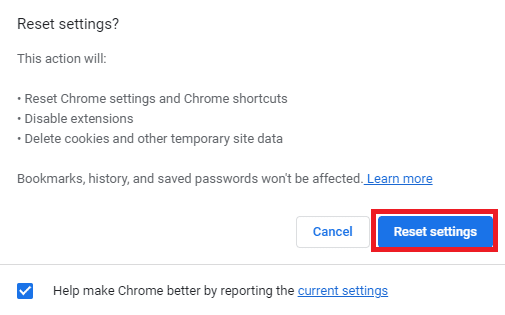
რეკომენდებულია:
- Windows 10 და 11-ზე უთანხმოების ნაკადის შეფერხების გამოსწორების 15 გზა
- როგორ გავაუქმოთ FabFitFun გამოწერა
- გამოასწორეთ Outlook AutoComplete არ მუშაობს სწორად
- Xfinity Router შესვლა: როგორ შეხვიდეთ Comcast Xfinity როუტერში
ვიმედოვნებთ, რომ ეს სახელმძღვანელო თქვენთვის დაგეხმარათ და შეძელით ამის გარკვევა როგორ დავაფიქსიროთ Comcast ელფოსტა არ მუშაობს პრობლემა. შეგვატყობინეთ, რომელი მეთოდი მუშაობდა თქვენთვის საუკეთესოდ მოსაგვარებლად Comcast ელფოსტა, რომელიც არ მუშაობს Outlook-ის პრობლემაში. თუ თქვენ გაქვთ რაიმე შემოთავაზება ან შეკითხვა, გთხოვთ შეგვატყობინოთ კომენტარების განყოფილებაში.



